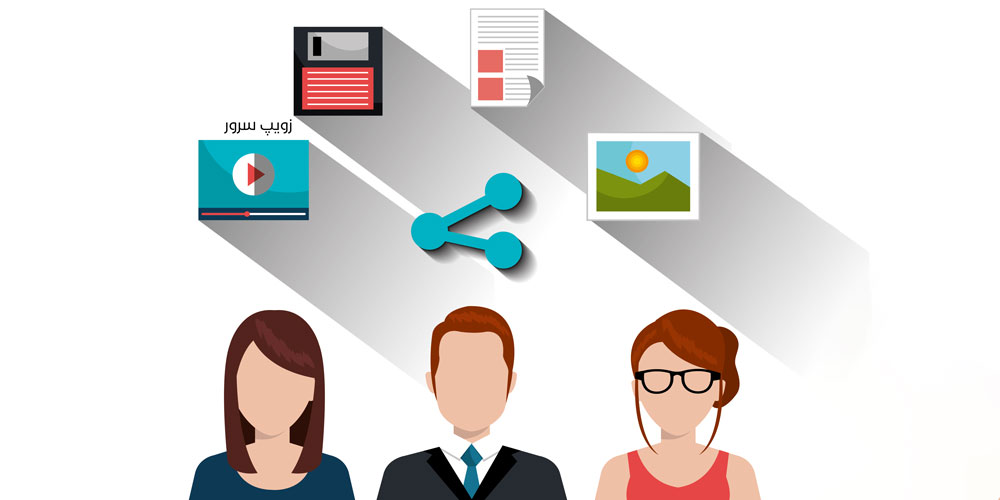در دنیای هاستینگ، دسترسی به فایلهای هاست یکی از نیازهای اساسی کاربران است. اگر قبلاً با FTP کار کرده باشید، میدانید که این پروتکل برای انتقال فایلها بسیار مؤثر است، اما نیاز به نصب نرمافزار جانبی دارد. اما آیا میدانید سی پنل ابزار دیگری به نام Web Disk را ارائه میدهد که با آن میتوانید بدون نصب هیچ نرمافزاری، مستقیماً به فایلهای هاست خود دسترسی پیدا کنید؟ در این مقاله، به صورت گامبهگام با Web Disk آشنا میشویم و یاد میگیریم چطور از آن استفاده کنیم.
🔧 بخشهای اصلی Web Disk در سی پنل
Web Disk در سی پنل دارای دو بخش اصلی است:
- حساب اصلی Web Disk (Main Web Disk Account):
اکانت پیشفرضی که سی پنل از قبل ایجاد کرده است. - ساخت اکانتهای اضافی (Create Additional Web Disk Account):
امکان ساخت اکانتهای شخصیسازیشده با دسترسی محدود.
🔹 بخش ۱: حساب اصلی Web Disk (Main Web Disk Account)
این اکانت پیشفرض است که سی پنل برای شما ایجاد کرده و با نام کاربری سی پنل شما (مثلاً user@cpanel.com) فعال است. این اکانت به تمام پوشههای ریشه (root directory) دسترسی دارد.
نحوه استفاده از اکانت اصلی:
- به بخش Files → Web Disk در سی پنل بروید.
- روی گزینه Configure Client Access کلیک کنید.
- سیستم عامل خود را انتخاب کنید (مثلاً Windows 7/8/10).
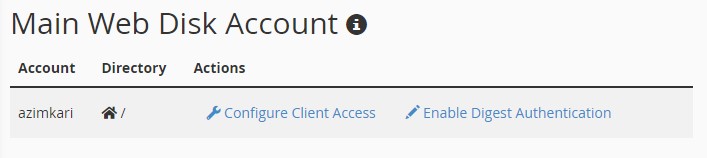
⚠️ نکته مهم: اگر از ویندوز ۷، ۸ یا ۱۰ استفاده میکنید، حتماً گزینه Enable Digest Authentication را فعال کنید؛ در غیر این صورت دسترسی ممکن نیست! - روی لینک آبی رنگ ارائهشده کلیک کنید.
- اطلاعات اکانت (URL، username، password) را کپی کنید.
- در دستگاه خود، آدرس URL را در نوار آدرس File Explorer (ویندوز) یا Finder (macOS) وارد کنید و با وارد کردن username/password، به فایلهای هاست دسترسی پیدا کنید.
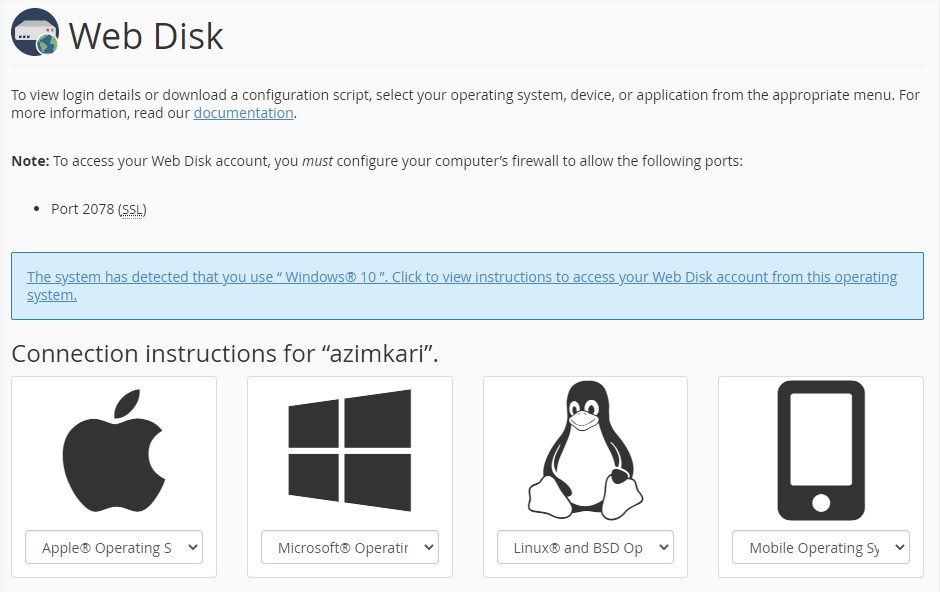
🔹 بخش ۲: ساخت اکانت Web Disk اضافی (Create Additional Web Disk Account)
برای ساخت اکانتهای شخصیسازیشده با دسترسی محدود، از این بخش استفاده کنید:
گامهای ایجاد اکانت:
- Username:
نام کاربری دلخواه را وارد کنید. این نام + @ + نام دامنه = username نهایی (مثلاً newuser@example.com). - Domain:
دامنهای که اکانت برای آن صادر میشود (مثلاً example.com). - Password:
پسورد قوی انتخاب کنید یا از Password Generator استفاده نمایید.
⚠️ نکته امنیتی: پس از تولید پسورد تصادفی، حتماً گزینه “I have copied this password in a safe place” را تیک بزنید!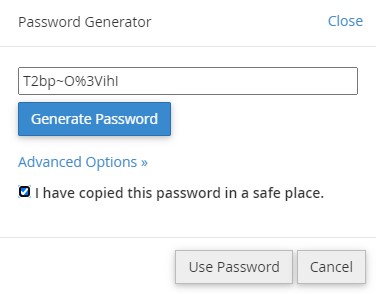
- Directory:
پوشهای که اکانت به آن دسترسی دارد (مثلاً public_html/blog). - Permissions:
- Read-Write: امکان خواندن و ویرایش فایلها.
- Read-Only: فقط خواندن فایلها.
- Enable Digest Authentication:
اگر از ویندوز ۷، ۸ یا ۱۰ استفاده میکنید، این گزینه را فعال کنید.
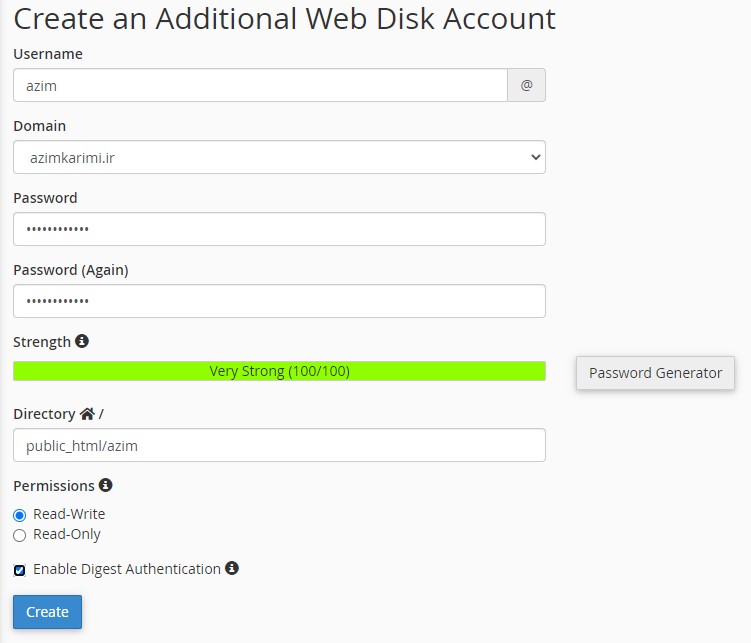
🔹 مدیریت اکانتهای Web Disk (Manage Additional Web Disk Accounts)
در این بخش میتوانید:
- لیست اکانتهای ساختهشده را مشاهده کنید.
- ویرایش اکانتها: تغییر username، password یا دسترسی.
- حذف اکانتها: با کلیک روی دکمه Delete.

⚠️ نکات و هشدارها
- امنیت پسورد:
- از پسوردهای پیچیده (شامل حروف بزرگ، کوچک، عدد و نماد) استفاده کنید.
- پسورد را در مکان امن ذخیره نمایید.
- محدودیت دسترسی:
- اگر فقط به یک پوشه خاص نیاز دارید، در فیلد “Directory” مسیر دقیق آن را وارد کنید تا امنیت سرور حفظ شود.
- فعالسازی Digest Authentication:
- برای ویندوز ۷، ۸ و ۱۰، این گزینه را حتماً فعال کنید؛ در غیر این صورت دسترسی ممکن نیست!
🎉 نتیجهگیری
با استفاده از Web Disk در سی پنل، مدیریت فایلهای هاستتان را از حالت دستی و وقتگیر به فرآیندی ساده و بدون نیاز به نرمافزار تبدیل خواهید کرد. این ابزار نه تنها زمان شما را ذخیره میکند، بلکه امکان همکاری تیمی را فراهم میسازد و دسترسی به فایلها را برای همکاران یا توسعهدهندگان تسهیل میکند.
اگر قصد خرید هاست یا سرور مجازی دارید، زویپ سرور با ارائهی خدمات باکیفیت، پشتیبانی ۲۴ ساعته و پلتفرمهای مدیریت پیشرفته مثل سی پنل، بهترین گزینه برای شماست. همین حالا اقدام به خرید کنید و از مزایای ما بهرهمند شوید!
هم اکنون که با سی پنل بیشتر آشنا شدید، می توانید جهت خرید هاست سی پنل یا مشاوره قبل از خرید با ما در ارتباط باشید.
در صورتی که قصد ارائه و فروش هاست سیپنل را دارید، میتوانید با خرید سرور مجازی سی پنل و لایسنس سیپنل از زویپ سرور، نصب و کانفیگهای لازم را به کارشناسان شرکت بسپارید.
امیدواریم از این مقاله آموزشی زویپ سرور استفاده لازم را برده باشید.